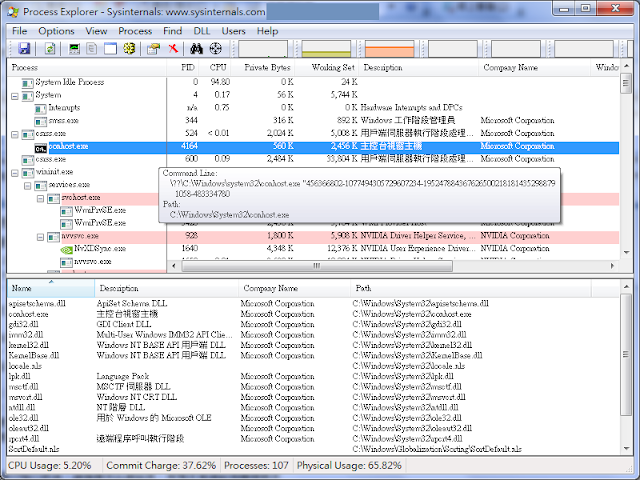Link:Delivering fast boot times in Windows 8
Windows8很強調快速開機這個使用體驗,從開始接觸Windows8產品設計到現在,開機速度確實是越來越快(雖說快,但也要幾十個秒啦),究竟微軟是讓Windows8吃了什麼神奇藥丸可以飆速開機、又為什麼關機再開機會比重開機來得快呢?就讓我們看下去...
在傳統操作上,電腦長時間不用會選擇關機的理由絕對不是因為捨不得電腦這樣燃燒生命,多半是因為電腦在那邊發呆也是要吃電耶!特別是電價越來越貴...真是讓人捨不得。上面這篇文章則提到:其實很多人都很喜歡
睡眠(Sleep)這個功能,用過的人都會發現睡過的電腦開機快很多捏。其實工作原理是讓電腦大部分的元件能關就盡量關掉,留下記憶體在那邊認真工作(記憶體若斷電,記錄的資料都會消失,所以睡眠時記憶體的電量是要持續消耗的,這樣一旦使用者要繼續使用電腦,就不用把資料從龜速的硬碟機慢慢載入了),有看到關鍵點了嗎?就是給電腦睡覺還是會吃一點點的電啦,雖然跟開機比少吃很多電,但是會吃電就是會吃電,結論:好,但還不夠好。
PS. 現在智慧型手機的待命就相當於是睡眠模式。
文章接著介紹
休眠(Hibernate)功能:其實我覺得休眠這個翻譯不太好,每次在選睡眠、休眠都讓我想很久,我覺得應該用哈利波特裡面的咒語"整整(Petrificus Totalus)"或是"凍結"、"石化"之類的比較貼切。這工作原理跟睡眠差不多,但是會把當前的工作狀態儲存到硬碟上(因為硬碟是非揮發性儲存裝置,也就是說斷電再開啟資料也不會不見),經過這樣一道手續,電腦就可以放心的去休息啦。這個好處是電腦不會偷吃電、喚醒電腦很快,壞處則是會佔用一些硬碟空間(不過在這個硬碟便宜到隨處可撿的時代,一點都不會心痛呢!)。
在Windows8上,微軟覺得休眠明明就很好用,但是太多使用者都不知道好好利用,那我就改變一下關機原則,幫休眠技術做個微整型,換湯不換藥重新推出,到時在市場上還可以打著快速開機的廣告!
Windows8的關機基本上就是休眠,但是在休眠之前多做了一些程序:清除使用者工作狀態(User Sessions)、但是原先關機接續會清除系統核心資訊(Kernel Sessions)等後續動作則是跳過了,接著就開始做跟休眠一樣的行為,把系統核心狀態資訊通通寫到硬碟去了(別擔心,這個動作很快,因為新出來的產品都會默默幫你搭上象徵極速與高貴的固態硬碟,平板產品就更不用說了,沒人會把傳統硬碟裝在平板上的),完成後就可以關掉電源啦!
當使用者按下電源開關,Windows發現硬碟藏有上次關機儲存的系統狀態,就馬上把他通通讀到記憶體裡,只要再完成一些一定得重新初始的硬體元件即可,搞定後就算是完成開機啦,接著就準備登入使用者之類的程序了,就是你在使用Windows的狀態了,整個差別可以用下面這張圖簡單說明:可以看到系統初始化(System Initialization)是很浪費時間的,特別是你硬體元件什麼都沒有更動,何必這樣浪費時間呢?
文章一開始有提到關機在開機可能會比直接重開機來得更快,原因在於這句話:"
choosing Restart from the UI will do a full shutdown, followed by a cold boot.",應該是基於更新韌體或是安裝新軟體需使用者重新登入之類的理由,重開機選項會讓系統做完整的關機與開機,讓新的韌體或是軟體可以正確工作。
另外,如果你是個有潔癖的人,覺得關機就是要關得乾淨,開機就是要做得完整,一點都不能馬虎,那你也可以選擇使用"
shutdown /s /full / t 0"命令讓系統乖乖聽話做完整套的關機流程,不過開機就會慢一點囉!